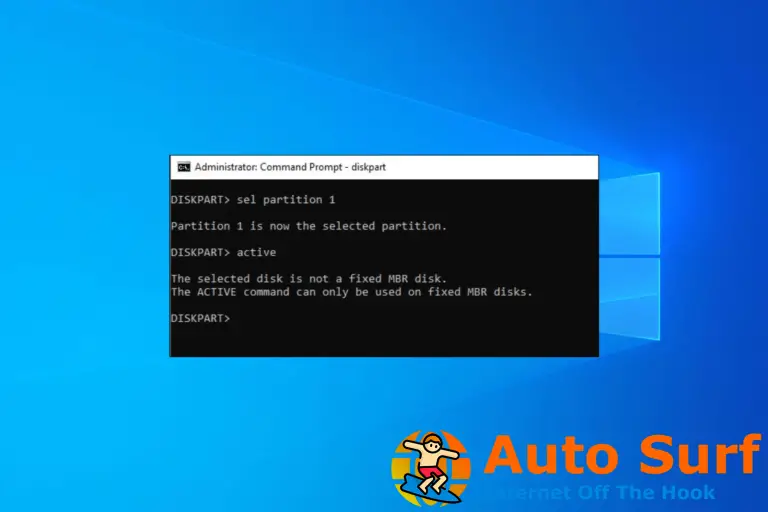- Viniste al lugar correcto al obtener el Advertencia: el formateo borrará todos los datos de este disco.
- Siempre existe el servicio de reparación de Windows que puede verificar su disco y escanear para ver cómo puede solucionarlo.
- Si la herramienta de reparación integrada de Windows no hace ninguna diferencia, intente usar herramientas de reparación especializadas para unidades dañadas.
- Para obtener más información sobre este problema del sistema, se recomienda verificar cada solución y ver cuál puede ayudarlo.
Advertencia: el formateo borrará todos los datos de este disco es un mensaje de error que recibirá cuando intente abrir un USB o un disco duro dañado.
De forma predeterminada, Windows le pedirá que solucione el problema formateando el medio de almacenamiento, pero esta no es la única forma de solucionarlo.
El formateo borrará todos los datos: ¿Cómo puedo solucionar este error?
1. Use la herramienta de reparación integrada de Windows
- Haga clic derecho en la unidad que desea reparar y elija Propiedades del menú desplegable.
- Cuando se abra la ventana Propiedades, vaya a la Instrumentos pestaña.
- Clickea en el Cheque botón.
![Advertencia: el formateo borrará todos los datos de este disco [Fixed] haga clic en comprobar](https://auto-surf.ro/wp-content/uploads/Avertisment-Formatarea-va-sterge-toate-datele-de-pe-acest-disc.png)
- Haga clic en Escanear y reparar y espere a que finalice la operación.
- Si se le solicita que repare su unidad, haga clic en el botón de reparación.
Windows viene con una herramienta de reparación integrada que escanea automáticamente la unidad y repara los problemas. Siga estos pasos para utilizar la herramienta:
Eso es todo. Si al final, la herramienta dice que no pudo encontrar ningún error, esto significa que no puede solucionar sus problemas y debe probar con otro método.
2. Utilice el comando CHKDSK
- La única forma de ejecutar esta herramienta es a través del símbolo del sistema con privilegios de administrador. Busque cmd en Inicio y luego presione control + Cambio + Ingresar. Diga Sí cuando se lo solicite el Control de cuentas de usuario.
- Ejecute este comando chkdsk [Drive Letter]: /f. Reemplazar [Drive Letter] con la letra de la unidad que desea que la herramienta verifique y repare. Si el disco está en uso, esta herramienta le notificará automáticamente y le indicará si desea programar una verificación en el próximo reinicio de la computadora. Di sí si se te solicita y reinicia tu computadora.
- Si el comando anterior no funcionó, hay un comando más fuerte que elimina los sectores defectuosos e intenta recuperar los datos. Correr
chkdsk [Drive Letter]: /R /XEsto también desmontará la unidad si es necesario antes de realizar la verificación.![Advertencia: el formateo borrará todos los datos de este disco [Fixed] Advertencia: el formateo borrará todos los datos de este disco [Fixed]](https://auto-surf.ro/wp-content/uploads/1638206045_955_Avertisment-Formatarea-va-sterge-toate-datele-de-pe-acest-disc.png)
Esta utilidad de línea de comandos se creó específicamente para verificar muchos errores comunes de la unidad, así como para verificar su integridad.
Si tiene algún problema al usar Check Disk (chkdsk), asegúrese de leer este artículo dedicado a qué hacer si el comando se atasca.
3. Use una herramienta de reparación para escanear su disco
Dado que los problemas con los dispositivos de almacenamiento son tan comunes, existen empresas que crean programas específicos para resolverlos.
Primero puede consultar el sitio web de la empresa que fabricó sus medios de almacenamiento y ver si proporcionan herramientas de reparación o si no hacen concesiones desde el principio.
Alternativamente, se recomienda utilizar herramientas especializadas capaces de reparar el disco duro dañado de su PC y resolver los errores específicos.
Al elegir el software de reparación de PC, tiene la oportunidad de corregir los errores de HDD sin mucho esfuerzo de su parte y, por lo tanto, tener acceso nuevamente a sus archivos multimedia USB o controladores.
Si necesita un software especializado para este problema, es ideal obtener los mejores kits de herramientas de reparación de PC que han demostrado resolver errores del sistema.
Pruebe esta solución instalando la herramienta más adecuada para este tipo de error y colóquela sin esfuerzo.
4. Formatee la unidad y luego use programas de recuperación
Este es un método no convencional y solo debe usarlo como último recurso. Si no puede acceder a su disco o arreglarlo de alguna manera, entonces no tiene más remedio que formatearlo.
La buena noticia es que hay muchos programas de recuperación que lo ayudarán a recuperar los datos eliminados y perdidos.
Ya hemos compilado una lista de los mejores programas de recuperación que puede usar. Debe tener en cuenta que no importa cuán buenos sean estos programas, nunca son capaces de recuperar todos sus datos perdidos.
Continúe con este método solo si está de acuerdo con esto.
A menudo te encontrarás con el Advertencia: el formateo borrará todos los datos de este disco error mensaje cuando inserta una unidad dañada o que no funciona en su computadora.
En este artículo, analizamos las formas en que podría intentar reparar su disco usando un programa o formateando y recuperando los datos si las reparaciones no funcionaron.
Cuéntanos en la sección de comentarios sobre las formas en que has lidiado con este problema.

![Advertencia: el formateo borrará todos los datos de este disco [Fixed] Advertencia: el formateo borrará todos los datos de este disco [Fixed]](https://auto-surf.ro/wp-content/uploads/1644714429_521_Advertencia-el-formateo-borrara-todos-los-datos-de-este-disco.jpg?v=1644714431)


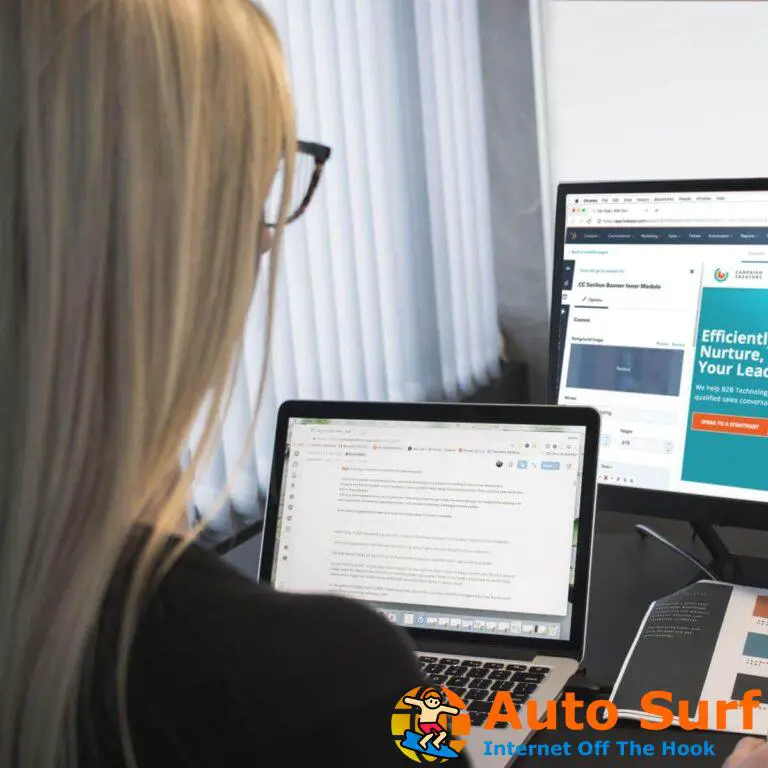
![Actualización del controlador NVIDIA fallida/error BSoD [Complete Fix] Actualización del controlador NVIDIA fallida/error BSoD [Complete Fix]](https://auto-surf.ro/wp-content/uploads/1644661251_531_Actualizacion-del-controlador-NVIDIA-fallidaerror-BSoD-Complete-Fix-768x512.jpg?v=1644661253)
![No tiene ningún dispositivo aplicable vinculado a la cuenta de MS [Fix] No tiene ningún dispositivo aplicable vinculado a la cuenta de MS [Fix]](https://auto-surf.ro/wp-content/uploads/1644817169_943_No-tiene-ningun-dispositivo-aplicable-vinculado-a-la-cuenta-de-768x512.jpg?v=1644817171)